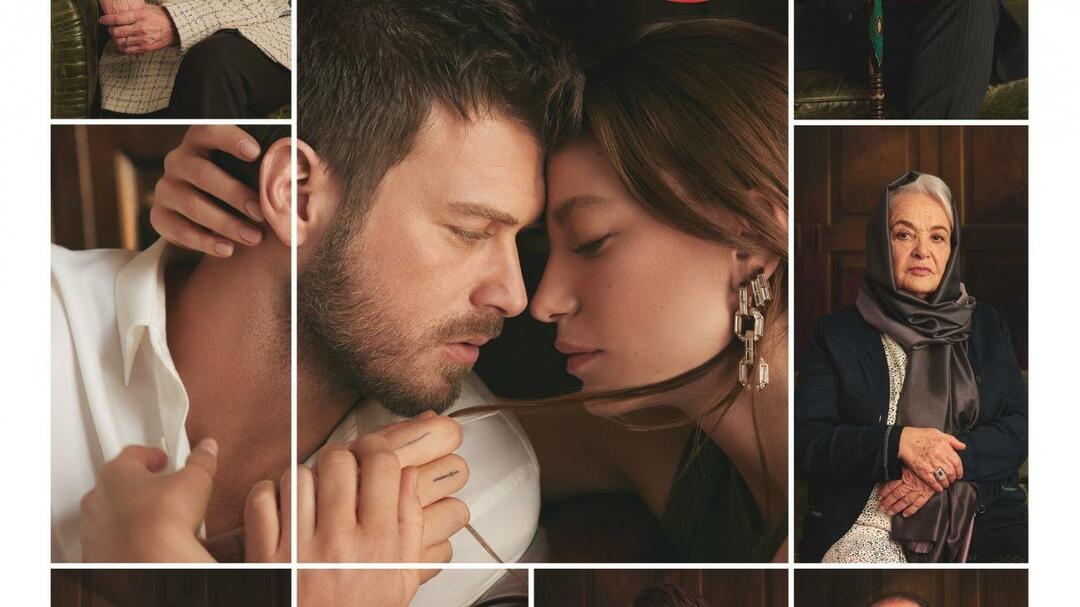Kaip pašalinti „Windows 10“ paieškos laukelį iš užduočių juostos
„Microsoft“ "Windows 10 Cortana / / March 17, 2020
Paskutinį kartą atnaujinta
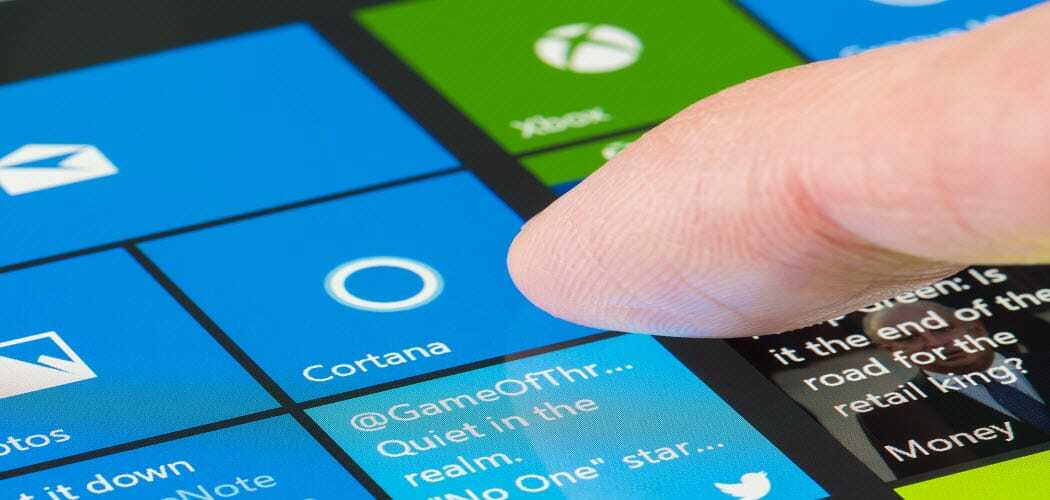
Nauja „Windows 10“ funkcija yra paieškos laukelis, kuriame gyvena „Cortana“. Užduočių juostoje užima daug vietos, štai kaip ją išjungti.
Viena iš naujų funkcijų „Windows“ techninės peržiūros versija sukurta 9926 yra naujas paieškos laukelis, kuriame gyvena „Cortana“, ir užima nemažai vietos užduočių juostoje. Jei norėtumėte, kad užduočių juostoje būtų daugiau vietos piktogramoms, galite jos atsikratyti.
Jei pereinate iš „Windows 7“ į „Windows 10“, šis triukas jums patiks, nes dėl jo vartotojo sąsaja atrodo ir veikia taip, kaip esate įpratę. Šauni dalis yra tai, kad neprarandate galimybės naudotis paieškos ir „Cortana“ funkcijomis. Štai žvilgsnis.
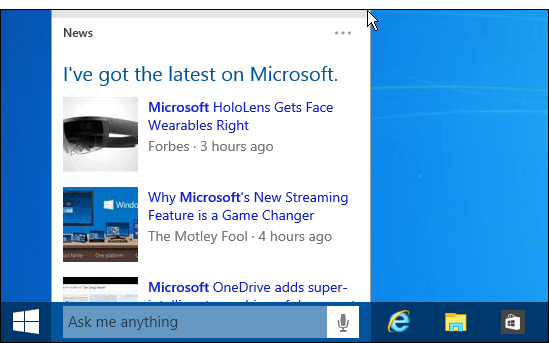
Slėpti „Cortana“ paieškos laukelį užduočių juostoje
Norėdami jį pašalinti, dešiniuoju pelės mygtuku spustelėkite tuščią užduočių juostos sritį ir eikite į meniu meniu „Ieškoti“. Čia galite ją išjungti arba tiesiog parodyti paieškos piktogramą.
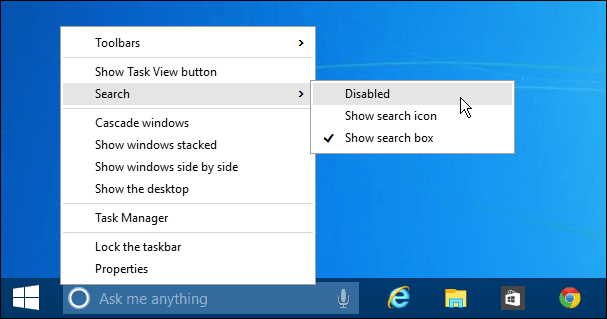
Pirmiausia pažiūrėkite, kad būtų rodoma tik paieškos piktograma - panaši į „Cortana“, kai ją suaktyvinote. Tiesiog spustelėkite jį, kad būtų parodyta „Cortana“ paieška.
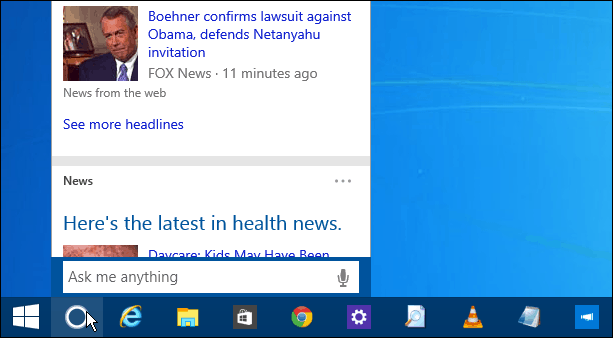
Šiame pavyzdyje aš jį visiškai išjungiau - visi dingo. Tai suteikia gražų ir aiškų užduočių juostos vaizdą ir lengvą prieigą prie mygtuko Pradėti. Taip pat turėčiau paminėti, kad pašalinau ir užduoties peržiūros piktogramą.
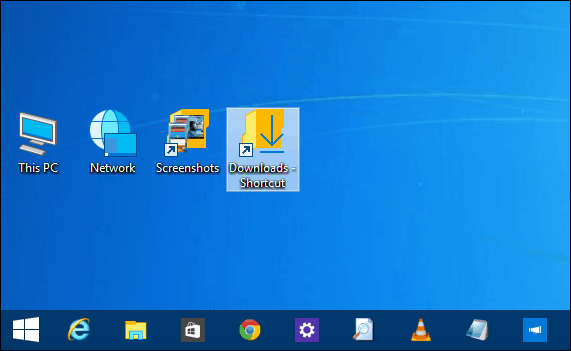
Taigi dabar jums gali kilti klausimas, kaip ieškoti? Paprasta, paspauskite „Windows“ klavišą arba spustelėkite Pradėti, jei norite atidaryti meniu, paieškos laukelis yra ten pat, kaip ir Windows 7. Žinoma, dabar skirtumas yra tai, kad galite arba kalbėtis su Cortana, arba įvesti savo užklausą.
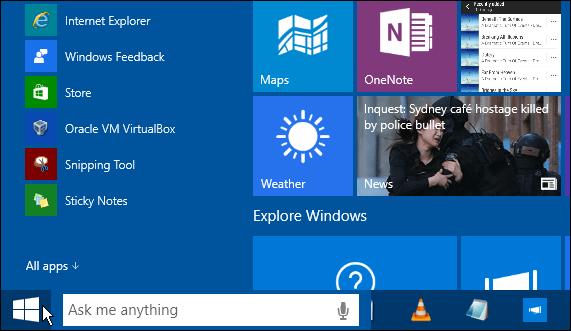
Aš nesiryžtu rašyti straipsnių apie „OS“ beta versiją, nes viskas gali pasikeisti galutiniame leidime. Tačiau tai panašu į funkciją, kuri pavers galutinę versiją, o jei kas nors pasikeis, mes jums pranešime.
Ar norite pamatyti šią galimybę galutiniame variante? Palikite komentarą žemiau ir pasakykite mums savo mintis.